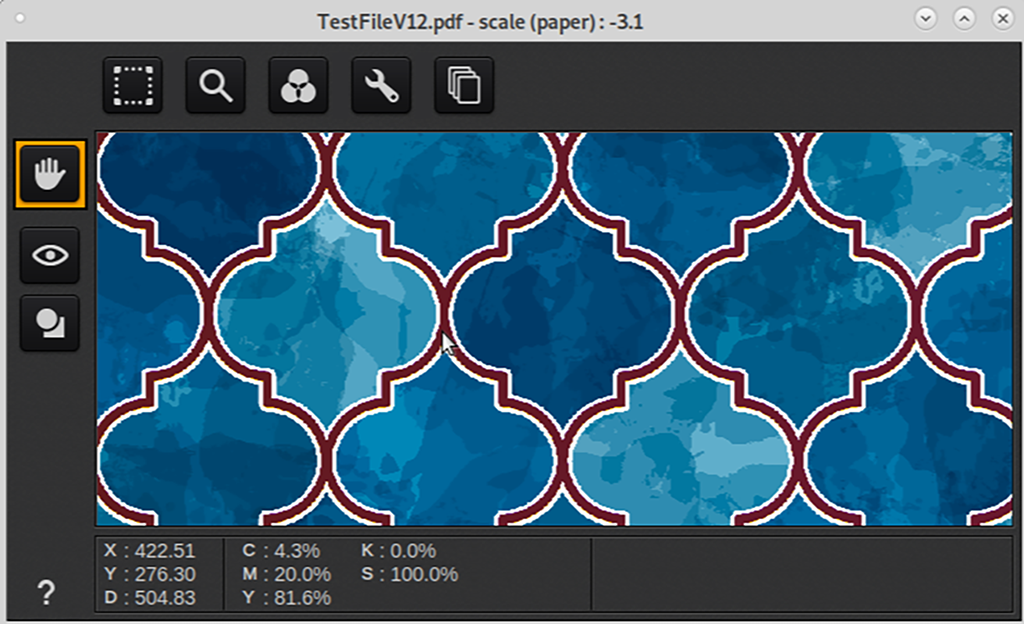為了使用 FLXfinish+ 應用程式,需要含 FLXfinish+ 列印模式的 CMYKSS 設定檔。這些紙張設定檔可以從 GraphiPLAZA 和 Mediaguide.cpp.canon 下載。也可以使用 Colorado 1650 的設定檔文件,從頭開始建立含 FLXfinish+ 列印模式的紙張設定檔。此文件可以在 GraphiPLAZA 上和下載網站http://downloads.cpp.canon 的產品名稱下找到。
為了同時列印霧面和光面,紙張設定檔必須是 CMYKSS 設定檔。
若要檢查,請在紙張管理員中選取紙張設定檔。右側將提供有關專色的資訊。若紙張設定不正確,將會顯示:
墨水設定上的 CMYKSS
2 個已定義的點
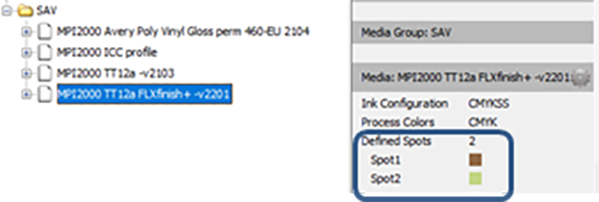
不需要 Caldera 即可使用 CMYKSS 設定檔。目前的 CMYK 設定檔可以新增 FLXfinish+。唯一需要做的是將 [Gloss High Quality](光面高品質)複製到 FLXfinish+ 或從頭開始建立的 FLXfinish+ 列印模式。
為了確認 PDF 檔案是否正確組成,需要檢查一些事項。
在 Job Editor(工作編輯器)中開啟 PDF 檔案。
選取正確的紙張設定檔和列印模式。
建立 FLXfinish+ 的檔案時:
[Output]([輸出])應等於 [CMYK + 2 spots]([CMYK + 2 個專色])
[Source Image]([源影像])區段中的 [Format]([格式])應等於 [CMYK + 2 spots]([CMYK + 2 個專色])。
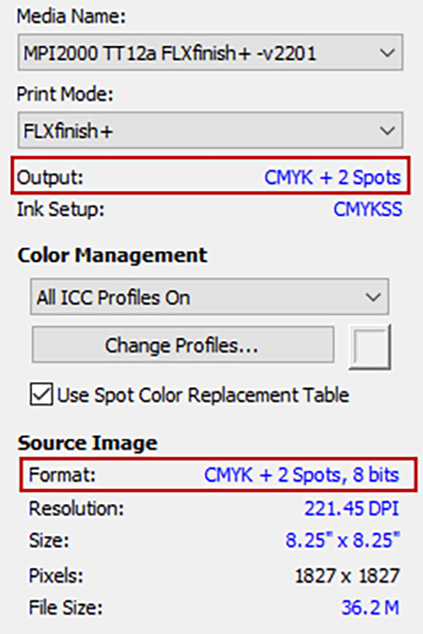
檢查是否要列印光面部份:將滑鼠懸停在影像中應該以光面列印的區域。檢查 Job Editor(工作編輯器)底部是否有 CMYK 值和 Spot2 值。若有,即表示 PDF 檔案正確組成,並且將使用 FLXfinish+ 列印模式,以霧面和光面列印。

為了確認 PDF 檔案是否正確組成,需要檢查一些事項。
開啟正確的印表機版本。
設定正確的紙張設定檔和列印模式。
將所需的 FLXfinish+ PDF 檔案拖曳到影像選取區。
轉到 Spot(專色)按鈕。
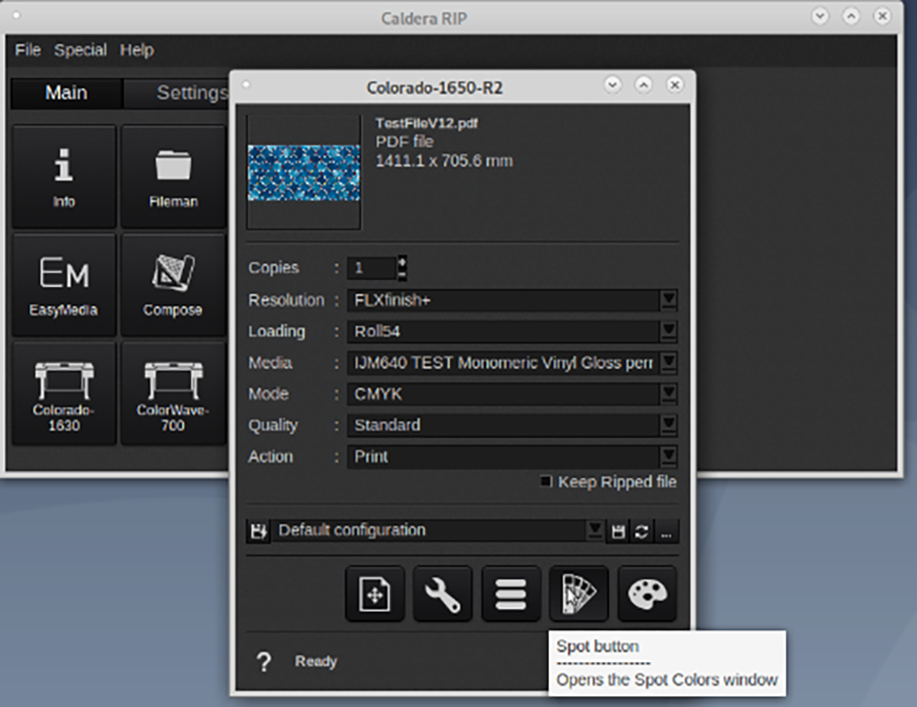
檢查 [Spot Colors]([專色])下是否有 Spot Color [Gloss](專色 [光面])。
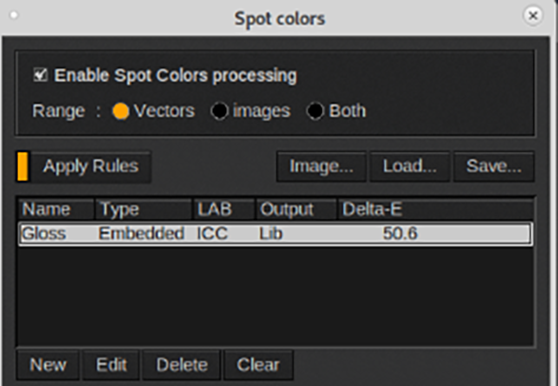
在檔案視窗中連按兩下檔案本身。這將允許在 CMYK 和專色百分比上開啟和檢查檔案。

將滑鼠懸停在 Spot Color(專色)區上應提供 CMYK 值和名為 S 的專色值。